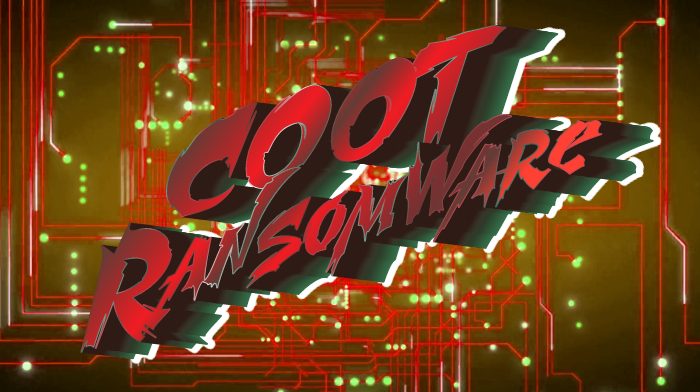COOT Ransomware Verschlüsselungsprozess
Die neueste Internet-Bedrohung, dass wurde vor kurzem aufgerufen gefunden COOT Ransomware. Diese bösartige Software gehört zu den STOP(DJVU) Datei-Verschlüsselung Ransomware Familie, das ist bekannt für solche ransomwares, wie Nols, Werd, Ndarod, Leto, Bora und RECO. Diese Ransomware Familie ist spezialisiert auf die Verschlüsselung von wertvollen und sentimental Dateien, für die Entschlüsselung von denen ein Benutzer zu zahlen bereit. Jeder kann ein potenzielles Opfer von BLÄSSHUHN Ransomware sein, als die Schöpfer des ausführbaren Codes in eine harmlose Datei injizieren und aktiviert, sobald die Datei geöffnet wird. Wenn Ihr Gerät ist mit diesem Virus infiziert, entferne nicht BLÄSSHUHN Verschlüsselung zu entfernen. Jede Manipulation mit der verschlüsselten Datei kann möglicherweise beschädigt es nicht mehr zu reparieren.
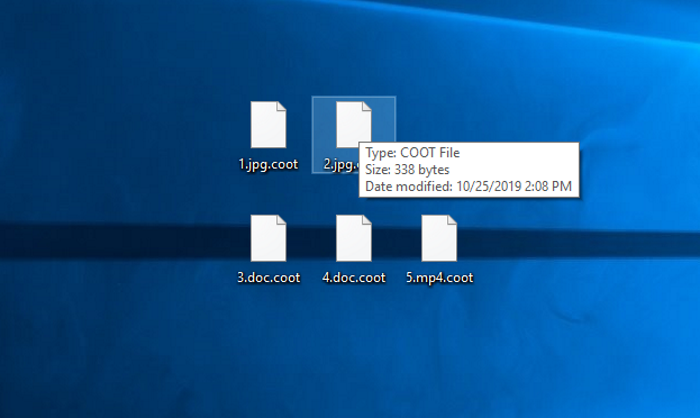
BLÄSSHUHN Ransomware verwendet die gleiche Logik Verschlüsselung, wie die anderen Vertreter des STOPP(DJVU) Familie. Zuerst tastet es die Festplatte und sucht nach den Dateien, die geeignet für die Verschlüsselung. Dann, mit Hilfe von einzigartigen Algorithmen modifiziert BLÄSSHUHN die Strukturen der Dateien und macht sie unlesbar. Nach der Modifikation, Diese Dateien erhalten neue Erweiterungen .coot. Dann schafft das Virus Erpresserbrief, das heißt _readme.txt genannt und enthält die folgenden Informationen:
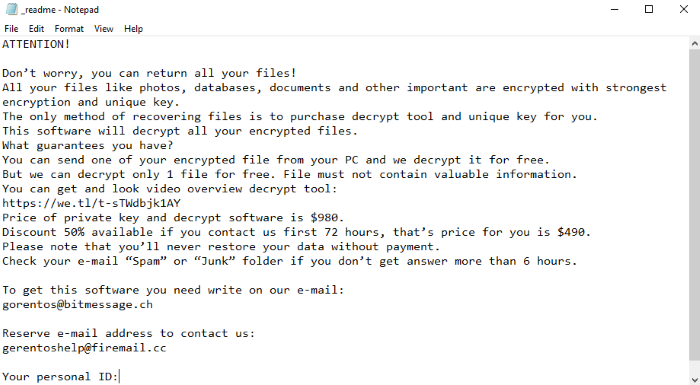
_readme.txt
Don’t worry, you can return all your files!
All your files like photos, databases, documents and other important are encrypted with strongest encryption and unique key.
The only method of recovering files is to purchase decrypt tool and unique key for you.
This software will decrypt all your encrypted files.
What guarantees you have?
You can send one of your encrypted file from your PC and we decrypt it for free.
But we can decrypt only 1 file for free. File must not contain valuable information.
You can get and look video overview decrypt tool:
https://we.tl/t-sTWdbjk1AY
Price of private key and decrypt software is $980.
Discount 50% available if you contact us first 72 hours, that’s price for you is $490.
Please note that you’ll never restore your data without payment.
Check your e-mail “Spam” or “Junk” folder if you don’t get answer more than 6 hours.
To get this software you need write on our e-mail:
gorentos@bitmessage.ch
Reserve e-mail address to contact us:
gerentoshelp@firemail.cc
Your personal ID:
*ID*
Ihre Worte kann man nicht trauen, wie sie geben keine wirkliche oder feste Garantie, wird, dass das Geschäft reibungslos. Es gibt großes Risiko, zweimal Opfer gegeben, dass die Schöpfer von BLÄSSHUHN Ransomware Verbrecher. Das einzige, was für sie wichtig ist, ist Geld, und niemand kann sagen, ob Sie ein Entschlüsselungswerkzeug oder schädliche Software nach der Zahlung erhalten. Wenn Sie wirklich brauchen, um BLÄSSHUHN Ransomware zu entfernen und entschlüsseln .coot Dateien, Sie sollten besser unsere Anleitung!
Der Inhalt des Artikels
- Wie BLÄSSHUHN Ransomware von Ihrem Computer entfernen
- Wie BLÄSSHUHN Ransomware Verschlüsselung von Dateien entfernen
- Datenwiederherstellung
- Automatisierte Entschlüsselungstools
- Windows-Vorgängerversionen
Wie entfernen COOT Ransomware von Ihrem Computer?
Wir empfehlen dringend, ein wirksames Anti-Malware-Programm zu verwenden, der diese Bedrohung in seiner Datenbank hat. Es wird die Risiken der falschen Installation mildern, und wird BLÄSSHUHN von Ihrem Computer mit all seinen Reste entfernen und Registerdateien.
Lösung für Windows Benutzer: Unsere Wahl ist Norton 360 . Norton 360 scans your computer and detects various threats like COOT, dann entfernt es mit all den damit verbundenen schädlichen Dateien, Ordner und Registrierungsschlüssel.
Wenn Sie Mac-Benutzer sind, raten wir Ihnen Combireiniger zu verwenden.
So entschlüsseln Sie den .Wasserhuhn Dateien?
Wenn Sie dem Virus entfernt haben, Sie wahrscheinlich denken, wie zu entschlüsseln .Wasserhuhn Dateien. Lass uns einen Blick auf Möglichkeiten werfen, Ihre Daten zu entschlüsseln.
Wiederherstellen von Daten mit Datenrettung

- Herunterladen und installieren Datenwiederherstellung
- Wählen Sie das Laufwerk und den Ordner, in dem sich die Dateien befindet, dann klick Scan.
- Wählen Sie alle Dateien in dem Ordner, und drücken Sie dann auf den Knopf Wiederherstellen Taste.
- Verwalten Exportspeicherort .
Der Download ist eine Evaluierungsversion für Wiederherstellung von Dateien. Um die Sperre aller Funktionen und Tools, Kauf erforderlich ist ($49.99-299). Durch Klick auf den Button erklären Sie sich damit einverstanden mit EULA und Datenschutz-Bestimmungen. Das Herunterladen wird automatisch gestartet.
Wiederherstellen von Daten mit automatisierten Entschlüsselungstool
Unglücklicherweise, aufgrund der Neuheit des BLÄSSHUHN Ransomware, hier gibt es keine automatischen Decryptoren für diese Verschlüssler noch. Immer noch, eine Investition in dem böswilligen Programm, durch die Zahlung von Lösegeld ist nicht nötig.. Sie können die Dateien manuell wiederherstellen.
Sie können eine dieser Methoden nutzen, um Ihre verschlüsselten Daten manuell wiederherstellen.
Entfernen BLÄSSHUHN Verschlüsselung mit Windows-Vorgängerversionen Diese Funktion arbeitet an Windows Vista (nicht Home-Version), Windows 7 und spätere Versionen. Windows hält Kopien der Dateien und Ordner, mit dem Sie den vorherigen Zustand des Computers wiederherstellen können.. Damit die Daten von Windows Backup wiederherstellen, führen Sie folgende Schritte aus:
- Öffnen Sie Mein Computer und suche nach den Ordner, die Sie wiederherstellen möchten;
- Rechtsklicken auf den Ordner und wählen Frühere Versionen wiederherstellen Möglichkeit;
- Die Option zeigt Ihnen die Liste aller vorherigen Kopien des Ordners;
- Wählen Sie Wiederherstellungsdatum und die Option, die Sie benötigen: Öffnen Sie, Kopieren und Wiederherstellen.
Entfernen BLÄSSHUHN Verschlüsselung mit der Systemwiederherstellung Natürlich kann man immer versuchen, System zu verwenden, um Wiederherstellung Ihr System auf den Zustand vor der Infektion Infiltration Rollback. Alle Windows-Versionen enthalten diese Option.
- Art wiederherstellen in dem Suchwerkzeug;
- Klicken Sie auf das Ergebnis;
- Wählen Sie Wiederherstellungspunkt vor der Infektion Infiltration;
- Folge den Anweisungen auf dem Bildschirm.
War dieses Tutorial hilfreich?[Gesamt: 0 Durchschnittlich: 0]
Diese Funktion arbeitet an Windows Vista (nicht Home-Version), Windows 7 und spätere Versionen. Windows hält Kopien der Dateien und Ordner, mit dem Sie den vorherigen Zustand des Computers wiederherstellen können.. Damit die Daten von Windows Backup wiederherstellen, führen Sie folgende Schritte aus:
- Öffnen Sie Mein Computer und suche nach den Ordner, die Sie wiederherstellen möchten;
- Rechtsklicken auf den Ordner und wählen Frühere Versionen wiederherstellen Möglichkeit;
- Die Option zeigt Ihnen die Liste aller vorherigen Kopien des Ordners;
- Wählen Sie Wiederherstellungsdatum und die Option, die Sie benötigen: Öffnen Sie, Kopieren und Wiederherstellen.
Natürlich kann man immer versuchen, System zu verwenden, um Wiederherstellung Ihr System auf den Zustand vor der Infektion Infiltration Rollback. Alle Windows-Versionen enthalten diese Option.
- Art wiederherstellen in dem Suchwerkzeug;
- Klicken Sie auf das Ergebnis;
- Wählen Sie Wiederherstellungspunkt vor der Infektion Infiltration;
- Folge den Anweisungen auf dem Bildschirm.